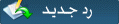| طرق حماية الكمبيوتر 1 التوقيت الحالي : 12-01-2025, 08:05 AM |
||||||||
|
|
طرق حماية الكمبيوتر 1 |
| الكاتب | الموضوع | ||
|
رقم العضوية :3
الاقامة : ام الدنيا
التواجد :

|
|
||
| 02-22-2011 10:50 PM |
|
|
|


 عرض نسخة قابلة للطباعة
عرض نسخة قابلة للطباعة أرسل الموضوع لصديق
أرسل الموضوع لصديق الإشتراك في هذه المشاركة
الإشتراك في هذه المشاركة تقييم الموضوع
تقييم الموضوع